Kā lejupielādēt MacOS Ventura 13.1 publisko beta versiju operētājsistēmā Mac
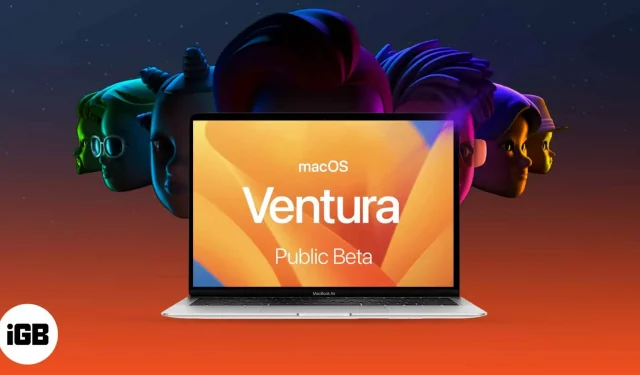
Apple ir izlaidusi macOS Ventura 13.1, nodrošinot daudzām funkcijām, piemēram, Stage Manager, Continuity Camera, Handoff, Desk View un citiem. Taču, kā norāda nosaukums, izstrādātāja beta versija bija ierobežota ar izstrādātājiem daudzu kļūdu dēļ.
Tagad Apple ir izlaidusi macOS Ventura 13.1 publisko beta versiju, un, ja plānojat to izmēģināt, esmu minējis darbības, kas jāveic, lai lejupielādētu un instalētu MacOS Ventura 13.1 savā Mac datorā. Bet pirms tam pārbaudīsim, vai jūsu Mac atbalsta MacOS 13.1 Ventura.
Pilns MacOS Ventura iespējoto ierīču saraksts
- iMac — 2017. gada un jaunākas versijas
- Mak Studio — 2022. gads
- Mac Pro — 2019 un jaunāki
- iMac Pro — 2017 un jaunāki
- Mac mini — 2018. gada un jaunākas versijas
- MacBook Air — 2018 un jaunāki
- MacBook — 2017 un jaunāki
- MacBook Pro — 2017 un jaunāki
Lai uzzinātu precīzu sava Mac modeli, augšējā kreisajā stūrī noklikšķiniet uz Apple logotipa → izvēlieties About This Mac.
Kā lejupielādēt macOS 13.1 Ventura publisko beta versiju
Pirms beta profila lejupielādes un instalēšanas ieteicams dublēt ierīci. Tādējādi jūsu dati tiks drošībā, ja nolemsiet jaunināt uz MacOS Monterey.
- Dodieties uz beta.apple.com .
- Noklikšķiniet uz Reģistrēties, lai reģistrētos, vai Pierakstīties, izmantojot savu Apple ID un paroli.
- Atlasiet cilni macOS → ritiniet uz leju līdz sadaļai “Reģistrēt savu Mac”.
- Noklikšķiniet uz Lejupielādēt macOS publiskās beta piekļuves utilītu.
- Tagad noklikšķiniet uz Atļaut, lai sāktu lejupielādi.
- Atveriet mapi Lejupielādes vai mapi, kurā lejupielādējāt failus.
- Veiciet dubultklikšķi uz faila macOSPublicBetaAccessUtility.dmg.
- Vēlreiz veiciet dubultklikšķi uz macOSPublicBetaAccessUtility.pkg, lai palaistu instalēšanas programmu, un izpildiet ekrānā redzamos norādījumus.
- Tagad varat saņemt atgādinājumu izveidot Time Machine dublējumu; ja tas jau ir izdarīts, noklikšķiniet uz Labi → Turpināt.
- Vēlreiz noklikšķiniet uz “Turpināt”.
- Izlasiet un piekrītiet Apple licences līgumam, noklikšķinot uz Piekrītu.
- Pēc tam noklikšķiniet uz Instalēt.
- Ievadiet sava Mac datora paroli → atlasiet Instalēt programmatūru.
- Kad lejupielāde ir pabeigta un tiek parādīts ekrāns “Instalācija veiksmīga”, noklikšķiniet uz Aizvērt.
- Tagad parādīsies programmatūras atjaunināšanas ekrāns; noklikšķiniet uz Atjaunināt tūlīt.
Lejupielāde sāksies un var aizņemt kādu laiku atkarībā no interneta ātruma. Kad esat pabeidzis, instalējiet atjauninājumu.
Piezīme. Ja atjaunināšanas ekrāns netiek atvērts automātiski, noklikšķiniet uz Apple logotipa → System Preferences → Software Update.
Kā instalēt macOS Ventura 13.1 publisko beta versiju Mac datorā
- Instalēšanas logam vajadzētu parādīties automātiski; noklikšķiniet uz Turpināt.
- Noklikšķiniet uz “Piekrītu”, lai pieņemtu noteikumus.
- Pēc tam vēlreiz noklikšķiniet uz “Piekrītu”, lai apstiprinātu.
- Atlasiet disku/sadaļu, lai instalētu beta versiju, un noklikšķiniet uz Turpināt.
- Ievadiet sava Mac datora paroli un noklikšķiniet uz Atbloķēt.
- Noklikšķiniet uz Restartēt, ja jūsu Mac netiek restartēts automātiski.
Pēc Mac datora restartēšanas sistēma var lūgt ievadīt Apple ID un paroli.
Vai man vajadzētu lejupielādēt macOS Ventura 13.1 publisko beta versiju?
Beta versijas ir potenciāli problemātiskas. Apple norāda , ka tajā var būt kļūdas un neprecizitātes un tas var nedarboties tik gludi kā komerciāli izlaista programmatūra. Turklāt tas mudina lietotājus lejupielādēt beta versiju papildu ierīcēs vai nekritiskajos nodalījumos.
Tomēr ieguvums, ko sniedz jaunu funkciju testēšana un atklāšana, katru reizi izceļ manu ārprātīgo pusi.
Turklāt ir zināms prieks ziņot par kļūdām Apple! Galu galā jums pašiem būs jāizsver plusi un mīnusi. Un, ja jums ir rezerves ierīce vai krātuve nodalījumam, tā ir abpusēji izdevīga situācija.
Tātad, lejupielādēt macOS Ventura 13.1 publisko beta versiju vai gaidīt?
Neatkarīgi no jūsu lēmuma mēs būsim ar jums! Tuvākajās dienās mūsu komanda runās par visām apbrīnojamajām macOS Ventura funkcijām, atklās slēptās macOS Ventura funkcijas, novērš bieži sastopamas problēmas un dalīsies ar produktivitātes padomiem. Tātad, sekojiet līdzi jaunumiem!
Vai jums ir jautājumi par jauno atjauninājumu? Kopīgojiet tos komentāru sadaļā zemāk.



Atbildēt